
Czy wiesz, że w aplikacji WhatsApp możesz ustawić odcisk palca jako dodatkowe zabezpieczenie prywatności? Jeśli chciałbyś włączyć uwierzytelnianie odciskiem palca ale nie wiesz gdzie dokładnie szukać rozwiązania, to koniecznie skorzystaj z naszej krótkiej instrukcji krok po kroku. Telefon w dłoń i zaczynamy!
Zrzuty z ekranu zostały wykonane na podstawie telefonu Huawei P20 Pro. System – Android 10
SKONFIGURUJ ODCISK PALCA NA TELEFONIE
- Wejdź do ustawień swojego smartfona, klikając na ikonę zębatego koła.
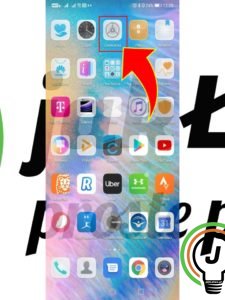
- Kliknij na zakładkę „Zabezpieczenia biometryczne i hasło”.
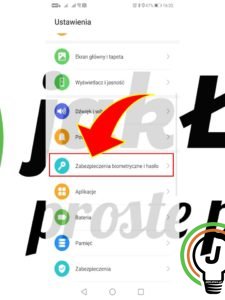
- Przejdź do kategorii „ID odcisku palca”.
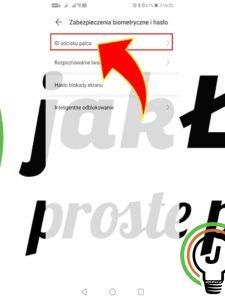
- Aby skonfigurować odcisk palca na telefonie musisz ustawić kod blokady ekranu.
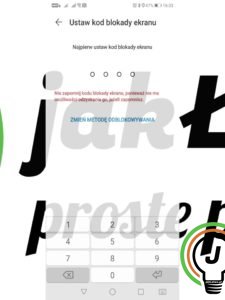
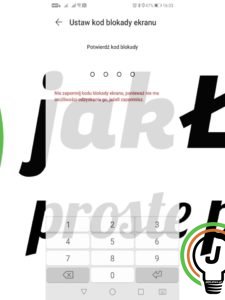
- Dodaj nowy odcisk palca.
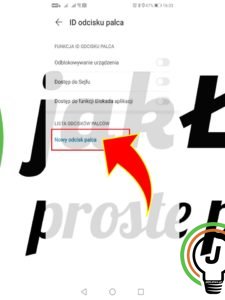
- Zarejestruj odcisk palca (rysunek będzie Tobie pokazywał jak przykładać opuszek palca do czytnika odcisków palców).
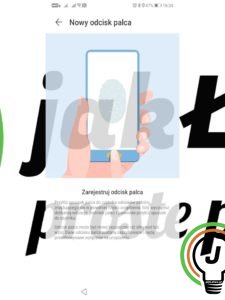
- Gotowe! Zarejestrowano pomyślnie! Zatwierdź, klikając na przycisk „OK”.
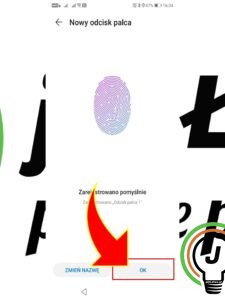
- Od teraz swój telefon będziesz mógł odblokować podając kod bądź też skorzystać z odcisku palca (chyba, że zrezygnujesz z tej ostatniej opcji i odznaczysz ją w ustawieniach).
WŁĄCZANIE BLOKADY ODCISKIEM PALCA W APLIKACJI WHATSAPP
- Sprawdź czy zainstalowana aplikacja Whatsapp jest zaktualizowana do najnowszej wersji. W tym celu otwórz Sklep Google Play a następnie wpisz w pasku wyszukiwania nazwę programu. Jeśli masz zainstalowaną starą wersję aplikacji, kliknij na przycisk „Aktualizuj”.
- Na liście zainstalowanych aplikacji odszukaj WhatsApp, uruchom program i zaloguj się do swojego konta.
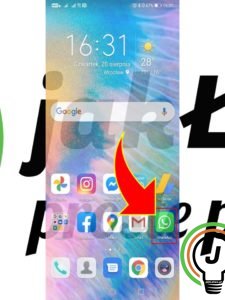
- Kliknij na „Więcej” (ikona trzech pionowych kropek, znajdująca się w prawym, górnym rogu ekranu) a następnie przejdź do ustawień.
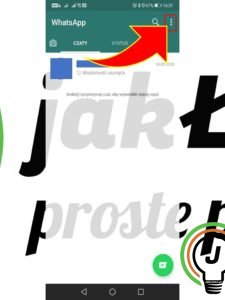
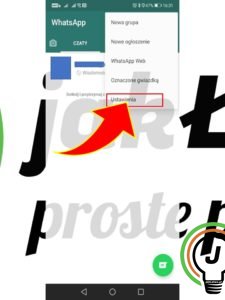
- Po przejściu do ustawień kliknij na zakładkę „Konto”.
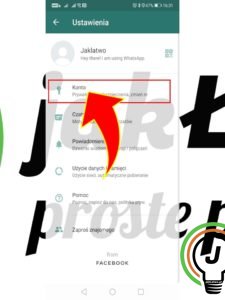
- Wybierz sekcję „Prywatność”.
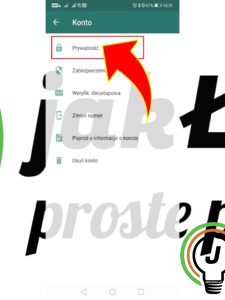
- Przewiń stronę na sam dół i kliknij na funkcję „Blokada odciskiem palca”.
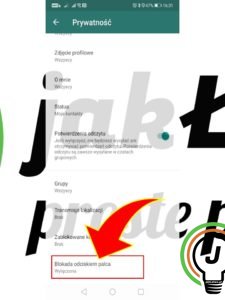
- Ustaw suwak w pozycji aktywnej przy opcji „Odblokowanie odciskiem palca” (przesuń w prawą stronę).

- Dotknij czytnika linii papilarnych, by potwierdzić odcisk palca.
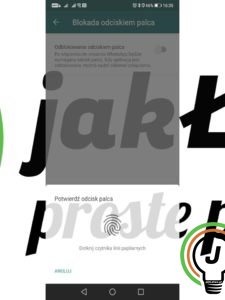
- Możesz zdecydować, czy chcesz aby WhatsApp prosił Ciebie o odcisk palca przy każdym uruchomieniu lub przełączeniu się na aplikację, po minucie nieaktywności lub po 30 minutach nieaktywności.

Pytania?
Masz problem? Potrzebujesz naszej pomocy/wskazówki? Skorzystaj z jednej dostępnych z opcji: napisz do nas w komentarzach korzystając z pola poniżej, skorzystaj z forum gdzie możesz uzyskać pomoc od innych użytkowników naszej strony lub wyślij do nas wiadomość!








